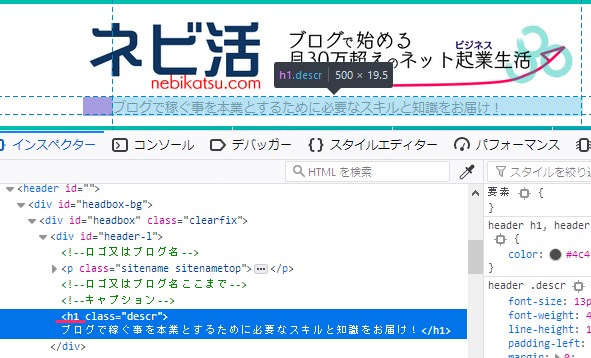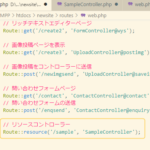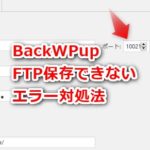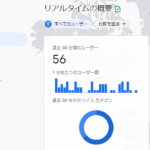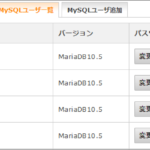評判の良い最新のSEOに対応したWordPressテーマを入れて、表示速度も劇的改善され、モバイル対応もバッチリ!これで緩やかに減っていたアクセスもきっと爆上がりするに違いないと期待していたのに、
次の日、その次の日と、アクセスがみるみる逆に激減して、オーマイガー!!となってしまったそこのあなた!
おかしい、全体的にブログとしてはスペックアップしたのに、なんでアクセスは逆に減ってしまっているんだろう?一体何があったんだろう・・と戦慄した時は、
以下の8つの部分をチェックしてみてください。
きっとアクセスを取り戻し、そして上昇させる事ができるはずです。
WordPressテーマ変更後にアクセスが逆に減った時にチェックすべき8ポイント
WordPressテーマを変えたらアクセスが逆に減った、なんでだろうと思ったら、
これらのセッティングが変わってしまってないかをチェックしてみてください。
8つのチェックポイント
- 更新日通知設定が変わってないか?
- h1,h2タグの設定が変わってしまってないか?
- プラグインが新テーマと競合してしまっていないか?
- アクセス解析タグが正しく設置されてるか?ダブってないか?
- タグやカテゴリ、アーカイブページのnoindex設定が変わってしまってないか?
- リンク切れやパーマリンクが変わってしまってないか?
- サーチコンソールに異常は出てないか?
- ちゃんとPC、モバイル両方とも問題なく表示されてるか?
これらの部分で前の設定と大幅に変更になってしまってる部分がないかを
チェックする事が大切です。
あまりにも設定が変わると、Googleは、「あれ、別のサイトになっちゃったのかな!?」と判断して、今までのSEO優遇をやめてしまう事があります。
なので、大きな変更は結構危険なんです。
では、それぞれの細かい対策を解説していきます。
アクセス減対策1:更新日通知設定が変わってないか?
例えば
- 旧テーマを使ってた時は、投稿日や更新日をdisplay:none;などで隠してたり、Googleには通知しない設定にしてたけど、新テーマの設定は、投稿日や更新日を通知するようになった。
- 逆に、投稿日や更新日をGoogleに通知してたけど、新テーマでは通知するのをやめた。
こういった、投稿日や更新日の通知設定の変化がアクセス減につながった可能性があります。
たとえば、Google XML Sitemapというプラグインにも
「サイトマップに最終更新時刻を含める」という項目があります。

こういった設定が変わってないかとか、
例えば、WordPressテーマCocoonなら、Cocoon設定→SEOに日付の設定もあります。
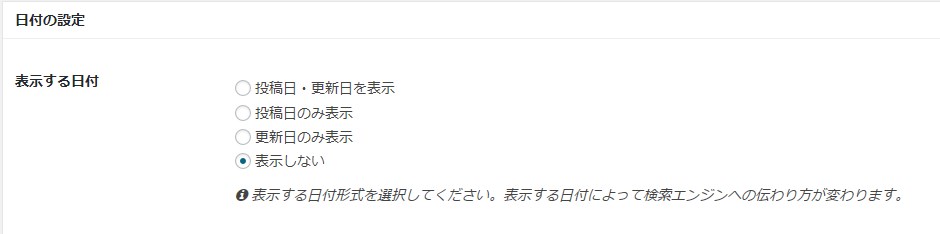
こういった投稿日、更新日の変化がSEOに影響を与えてしまっている可能性があるので、
旧テーマと比べてみて、伝わり方が変わってしまっている可能性が高いなら、
これらを変更してみる事で、アクセスを取り戻せる可能性があります。
投稿日、更新日通知をするのなら・・
投稿日、更新日を通知する設定にしたのであれば、一度それぞれの記事を更新してみるのもありです。
それぞれ軽くリライトしたり、リライトせずとも、誤字脱字や改行のおかしな所などを直しながら、1記事1記事を更新していく事で、更新日が変わるので、Googleに「ちゃんとフレッシュな情報を届けてますよ」と伝える事ができますから、
アクセス回復にこれが役立つ事が多いです。

アクセス減対策2:h1,h2タグの設定が変わってしまってないか?
画像は当ブログトップページを右クリック→「要素を調査(検証)」でチェックした図。
h1タグがブログの説明文に入ってるのが分かります。
テーマによって、ブログタイトルにh1が入ってるものもあれば、ブログの説明文にh1が入ってるもの、
そしてトップページ以外は記事タイトルがh1になってるものもあれば、記事タイトルとブログタイトルの両方にh1が入ってるもの、記事タイトルはh2のものなど、
見出しレベルが各テーマによって結構違います。
例えば、今までブログタイトルが全てのページでh1だったのが、
新テーマの各記事ページでは記事タイトルがh1に変わった場合は、
Googleに伝わるキーワードが変わるわけですから、
検索順位に大きな変動が出る可能性は高くなります。
これが逆効果となり、順位が大きく下がってしまうパターンもあるんです。
なので、あなたのブログ画面で、右クリック→「ページのソースを表示」や「要素を調査(検証)」でソース表示して、h1やh2を検索して、それぞれどこに入ってるのかを確認して、
変わってしまってる場合は、旧テーマと同じ設定にする事で、
アクセスを回復できる可能性があります。
アクセス減対策3:プラグインが新テーマと競合してしまっていないか?
例えば、Cocoonのような最初から超高機能なWordPressテーマの場合、ほとんどのプラグインの機能が最初から付いているので、プラグインを入れる必要がなくなってしまいますが、
テーマでまかなえてる機能があるのに、わざわざプラグインを入れていると、
機能が競合してバグが出たり、逆効果になる事があります。
よくあるのが、SEO対策がすでにバッチリのテーマなのに、All in one SEOを入れてるみたいなパターンです。こういった機能にダブリがあると、正しく機能しないですし、それぞれに違う設定が入っていれば、Googleからはおかしなサイトに見える事になりますし、
逆にAll in one SEOなどを入れてたけど停止させたせいで、
そのSEO対策として入れてた情報がブログから抜けてしまう事で
SEOに逆効果となってしまうパターンもあります。
*例えば、All in one SEOで、メタディスクリプションをそれぞれ設定してたり、noindex設定をしてたけど、停止させた事で、それらの設定がOFFになってしまって、Googleへの伝わり方が変わってしまう。
なので、
- プラグインの設定が正しく新テーマに反映されてるか?
- プラグインを停止するなら、そのプラグインに入ってた情報をちゃんと新テーマに移せているか
こういった事を確認する事で、元のアクセスを取り戻せたりします。
アクセス減対策4:アクセス解析タグが正しく設置されてるか?ダブってないか?
そもそも、アクセスが激減した原因が、「ちゃんとアクセス解析出来てないから」という理由の可能性もありませんか?
テーマによって、アクセス解析タグの設置の仕方は違います。
なので、そのテーマの正しいアクセス解析タグの記入をしないと、
正しくアクセス解析されなくなります。
例えば、プラグインでトラッキングタグ設定してて、
テーマでも同時にトラッキングタグが設定されてると、
ダブってトラッキングタグが出力されてる事もありますし、
こういうのが理由で、アクセス解析表示がおかしくなる事があります。
これもブログを右クリック→ソースを表示で、「UA-」で検索してみて、analyticsタグが正しく表示されているか?1つだけになってるかなど
ちゃんと再確認した方がいいです。
例えば、2つ以上 UA-000~みたいなユニバーサルアナリティクスタグが出力されてたら、おかしいと疑ってみましょう。

アクセス減対策5:タグやカテゴリ、アーカイブページのnoindex設定が変わってしまってないか?
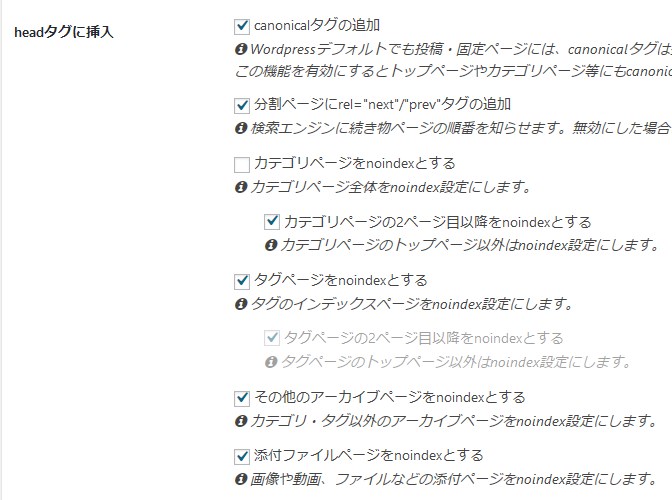
画像はCocoonのSEO設定画面
これもよくあるパターンです。
今までタグページはindex設定にしていたのに、
新テーマでは、タグページも検索結果に表示されないようにnoindexに設定してしまっているなどのパターンです。
テーマによって、タグページ、カテゴリーページ、アーカイブページ、サイト内検索ページ、画像ページなどをnoindexにするのか、indexにするのかの設定が違います。
旧テーマと違う設定になってると、
人気のあったカテゴリーページが検索で表示されなくなってアクセスが減ったり、
逆に余計なタグページが検索表示されるようになって、Googleの評価が下がったりと
そういうのがあるので、
旧テーマと違う設定になってないか、新テーマの設定ページや、Google XML sitemapなどのSEO系プラグインなど、それぞれチェックしてみてください。
アクセスが半減してても、実は良い兆候の場合も!?
例えば、私のサイトでは、
「平均滞在時間が倍増してるのに、アクセス数自体は半減した」という自体になったのですが、
その原因は、今までタグや検索結果、アーカイブなど、全てのページがインデックスされていたのが、新テーマに変えた事で、これらのタグページなどが検索結果からすべて消えた事で、アクセス数自体は減ったという事でした。
今まではそういうタグページにアクセスしてた人は、読まずにすぐ立ち去ってしまっていたので、アクセス数はあれど、それらがサイト自体の平均滞在時間を劇的に下げていたというわけです。
このタグページ類を検索結果から消した事で、無意味なアクセスは減ったけど、
平均滞在時間は倍増したという事でした。
結果的に、サイト自体の評価は良くなったので、トータルのアクセス数は減りましたが、トップページが特に上位表示されやすくなりました。
アクセス減対策6:リンク切れやパーマリンクが変わってしまってないか?
一番まずいパターンです。
テーマを変更したら、パーマリンクが変わってしまった・・なんて事例もあります。
パーマリンクが変わるって事は、Google検索で表示されているリンクをクリックしても、そのページに飛ばないって事です。そりゃアクセス無くなります。
ちゃんと、旧テーマを同じアドレスになってるか?しっかり確認してください。
変わってしまってる場合は、パーマリンク設定をし直すなり、リダイレクトプラグインで旧アドレスから新アドレスに一つ一つリダイレクト設定したりが必要になります。
最悪、UpdraftPlusなどのバックアップがあるなら、
バックアップで完全に旧テーマに戻す事で、
元のアドレスを復活させる事も出来たりします。
*この際、WordPressのバージョンやPHPのバージョンも変更前に戻さないとバグったりするので注意が必要です。
また、ちゃんとhttpsになってますか?新テーマに変える過程で、httpに一度戻したとか、httpsにするプラグインを停止したままになってたとか、テーマ変更と共にhttpからhttpsに変えたけど、リンクがhttpのままで飛ばなくなってたとかよくあります。
記事内のリンクなども、ちゃんと飛ぶようになっているか?
関連記事一覧、サイトマップページなども、正しくリンクが機能しているかもチェックしてみてください。
アクセス減対策7:サーチコンソールに異常は出てないか?
Googleサーチコンソールに行ってみてください。
サーチコンソールでエラーは出ていないでしょうか?
例えば、モバイル表示が「表示領域からはみ出ています」とか「文字が小さすぎます」とか、そういうエラー表示が出ているせいで、アクセスが下がってる可能性もあります。
テーマによって、CSS設定も全然違いますから、
旧テーマで設定した文字サイズがスマホだとおかしく反映されてる事も結構ありますし、
テーブルがはみ出るようになったりとか普通にあります。
なので、エラーが出てる部分を新テーマで調整する事で、
アクセスが回復する可能性があります。
ちなみに、サーチコンソールはすぐにはエラーは出ないです。
3日4日経った後ぐらいに、エラーが出始めるので、
アクセスが減少してから数日経った後にも、再チェックしてみた方がいいです。
アクセス減対策8:ちゃんとPC、スマホ両方とも問題なく表示されてるか?
テーマ変更後、ちゃんとPCとスマホで、自分のブログが問題なく表示されてるか?
各種リンクが壊れてないかなど、チェックしてますか?

Pagespeed Insightsでは、新テーマに変えたら高得点が出るようになったけど、
実際にスマホで自分のブログを見てみたら、
- Javascriptが正しく動かなくなってて、ボタン機能が壊れていたりとか
- ヘッダー画像の読み込みが異常に遅くて、明らかに見づらいサイトになってたりとか
- Lazyloadが効きすぎてて、画像が表示されてなかったりとか
- PCでは問題ないけど、スマホだとスクロールが横揺れしたり、文字サイズがおかしかったりとか
普通にあります。マジであります。
たとえスピードチェックで高得点が出ても、実際の表示が崩れていたら、そりゃ読者は離れていきますから、アクセス減って当たり前ですよねって話です。
必ずPCだけではなく、スマホからも確認しましょう。
Lazyload設定が悪さをしている例はこちらの記事
Lazy loadで逆にアクセス減!?正しい設定とSEO済みプラグイン2019
WordPressテーマ変更後にアクセスが逆に減った時にチェックすべき8ポイント・まとめ
というわけで、もう一度まとめると、
- 更新日通知設定が変わってないか?
- h1,h2タグの設定が変わってしまってないか?
- プラグインが新テーマと競合してしまっていないか?
- アクセス解析タグが正しく設置されてるか?ダブってないか?
- タグやカテゴリ、アーカイブページのnoindex設定が変わってしまってないか?
- リンク切れやパーマリンクが変わってしまってないか?
- サーチコンソールに異常は出てないか?
- ちゃんとPC、モバイル両方とも問題なく表示されてるか?
これらの設定でおかしな所がないかを再チェックしてみてください。
どれも旧テーマの設定と見比べる必要があるといえるので、
できれば、バックアップを使って、ミラーサイト(コピーサイト、テストサイト)を作って、
旧テーマバージョンのブログ設定と見比べると良いです。
テストサイトの作り方は以下の記事通りにやればできます。